nogensinde ønsket at hente en video, du har set på online video-deling sites, som YouTube, Google video, Facebook, etc? Der er mange måder at hente onlinevideoer på. For eksempel kan KeepVid du hente videoer fra alle disse online video sites. Du ved måske eller måske ikke, at Real Player faktisk fungerer som en af de nemmeste måder at gøre det på. Her taler vi om, hvordan du henter videoer ved hjælp af Real Player og brænde hentede Real Player filer til DVD for at nyde på home DVD-afspiller.
Sådan hentes videoer ved hjælp af Real Player?
1. Før du går i forretning, skal du gå til www.real.com, Hent og installer Real Player SP. (Gratis version), så er du klar til at hente online videoer.
2. Se nu alle onlinevideoer, og der skal være en knap Hent Denne Video, når du bevæger musen hen over videoen.
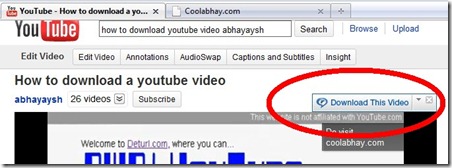
3. Klik på knappen, og videoen vil blive hentet til dit bibliotek. Du kan se alle overførsler fra overførsler & optagelser under Mit bibliotek.
så det er, hvordan man bruger Real Player til at hente online videoer. Nemt og nemt! Hvis du vil brænde dem på en DVD for at se dem på TV, skal du læse videre.
hvordan til at brænde Real Player hentede videoer til DVD?
når du tjekker de hentede videoer, kan du bemærke, at videofilformatet er i FLV-format. Disse filer kan ikke føjes til vinduer DVD Maker eller vinduer Movie Maker på grund af disse to værktøjer understøtter ikke FLV-format. For at brænde Real Player hentede videoer til DVD, her bruger vi DVD Creator, som er en af de bedste og mest pålidelige DVD brændende værktøj til at brænde FLV, MP4, AVI, MKV, MOV og andre videoer til DVD.
Trin 1 Hent og installer DVD Creator
i henhold til dit operativsystem skal du klikke på følgende link for at hente DVD Creator. Og du vil måske installere og starte det.
gratis Hent DVD Creator 31.1 MB 
gratis Hent DVD Creator til Mac 40.7MB 
Trin 2 Tilføj Real Player hentede videoer
Find de hentede videofiler gemt på din computer og tilføj dem til DVD Creator til næste træk.
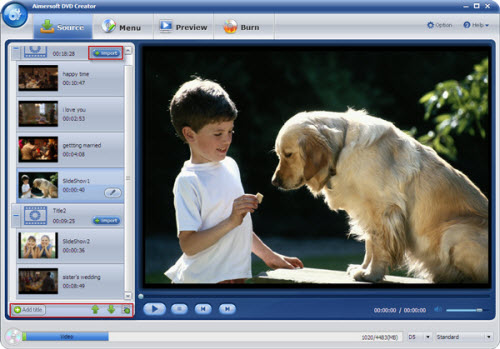
Trin 3 Tilpas DVD-Menu (Valgfrit)
vil du tilpasse videoen? Gør noget redigering ved at redigere knappen. Du kan også vælge et sæt DVD-menu til din DVD-video. Eller du kan bare passere trinnet.
Trin 4 Brænd Real Player-Videoer til DVD
Indsæt din tomme DVD-disk på dit computerdrev, og klik på Brænd knappen for at vente på brændingsprocessen.
værsgo. Med Real Player og DVD Creator installeret på din computer, kan du hente online videoer og brænde dem til DVD-disk nemt. Dette DVD-brændingsværktøj er også i stand til at brænde mange andre videoer til DVD.
klar til at prøve eller købe?
køb DVD Creator $ 39.95 (100% pengene tilbage garanti)
Hent DVD Creator 75.2 MB
Sådan hentes film og brænde hentede film til DVD? Sådan konverteres og brændes torrent-videoer til DVD gratis? Sådan brænder du hentede film fra DVD til DVD? Sådan brænder du MP4 / MPEG4 til DVD, der kan afspilles på en DVD-afspiller? Sådan brænder du AVI til DVD, der kan afspilles på en DVD-afspiller? Sådan konverteres og brændes iTunes-film til DVD?